SAXduinoは、電子吹奏楽器として開発したSAX型のArduinoです。以下のような特徴があります。
- 両手の人差し指、中指、薬指の計6本だけで演奏します。この6本指だけで3オクターブもの音域が演奏可能な新しい運指を開発しました。
- 単4電池2本の電池駆動で、本体にアンプ、スピーカーまで内蔵しているのでスタンドアロンで動作します。
- mi.1(bluetooth MIDIの回路)を追加すれば、BLE MIDIによるMIDI Contorollerに改造することも可能です。
- SAXduinoの名前の通り、Arduino IDEにてファームウェアの開発が可能です。ATmega328が2個搭載されており、片方がタッチセンサ、気圧センサなどを制御、もう片方がソフトシンセとして機能しています。

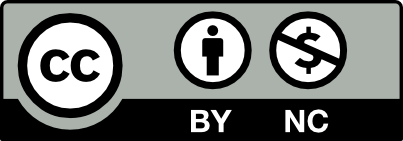


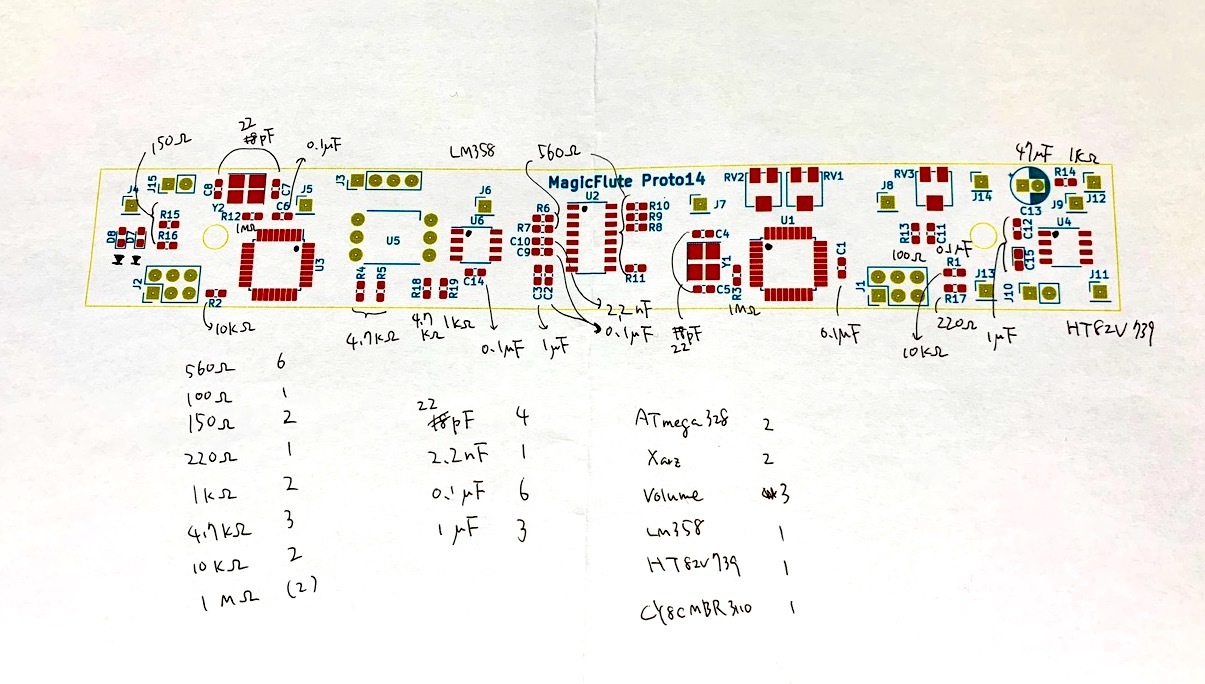


















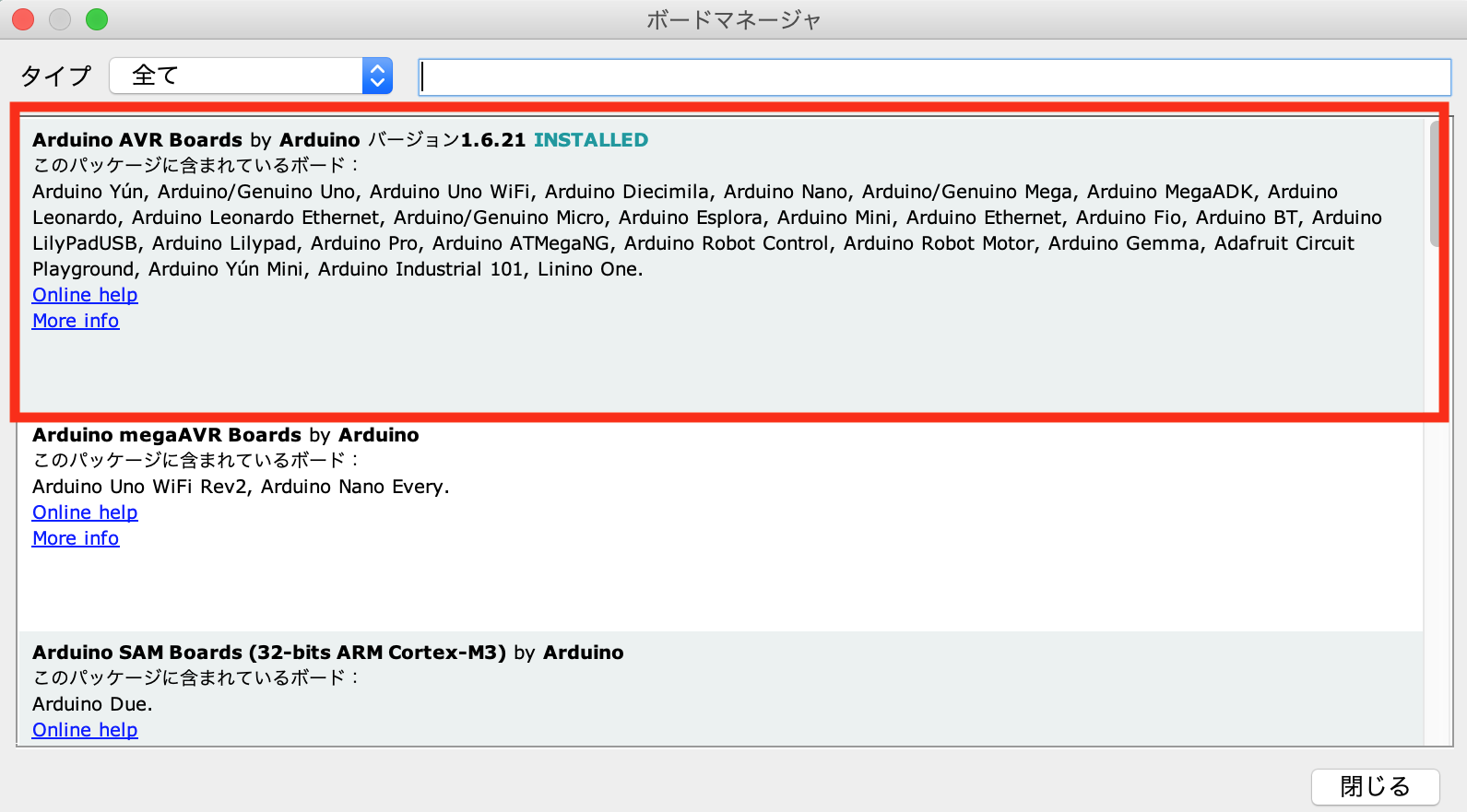
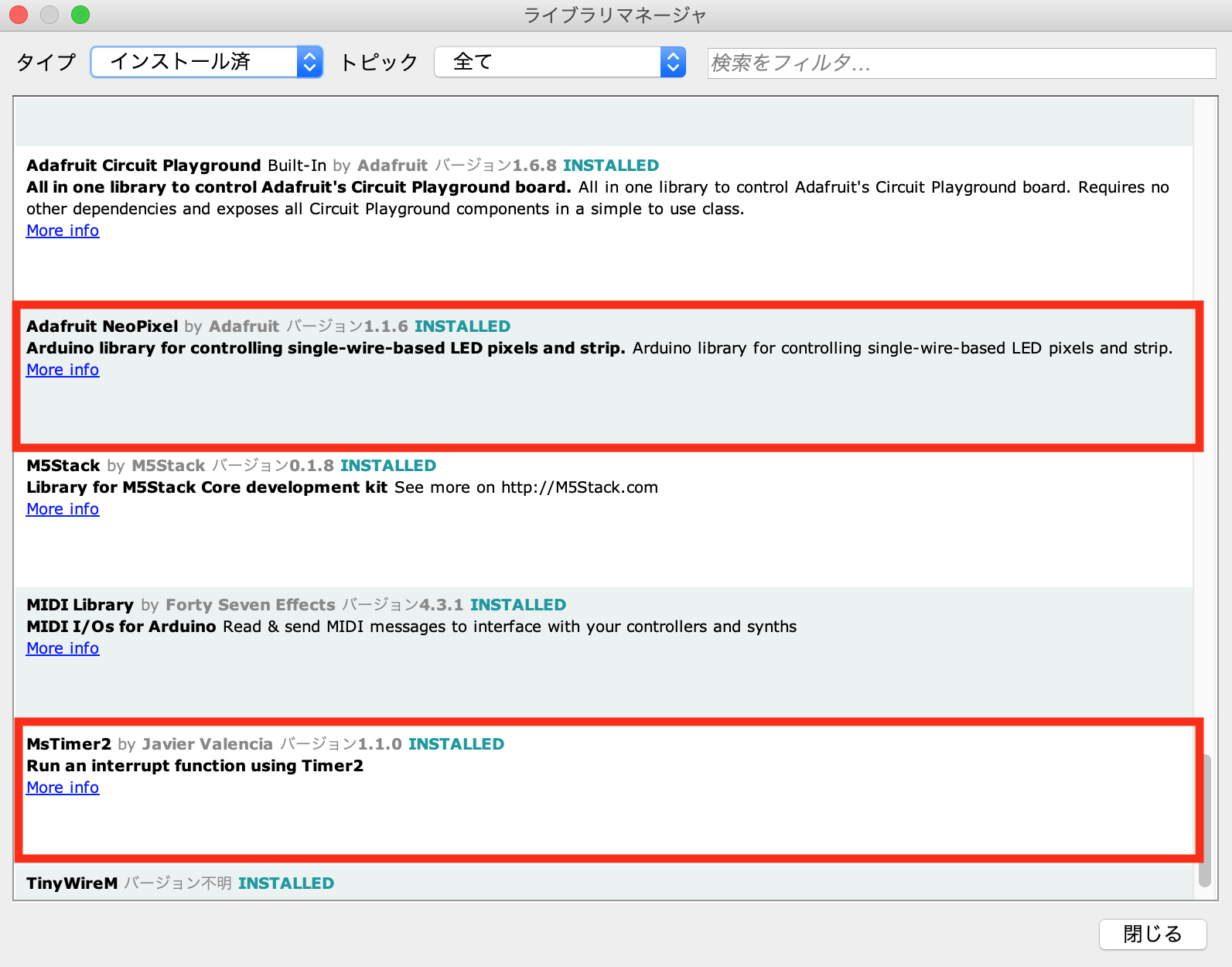
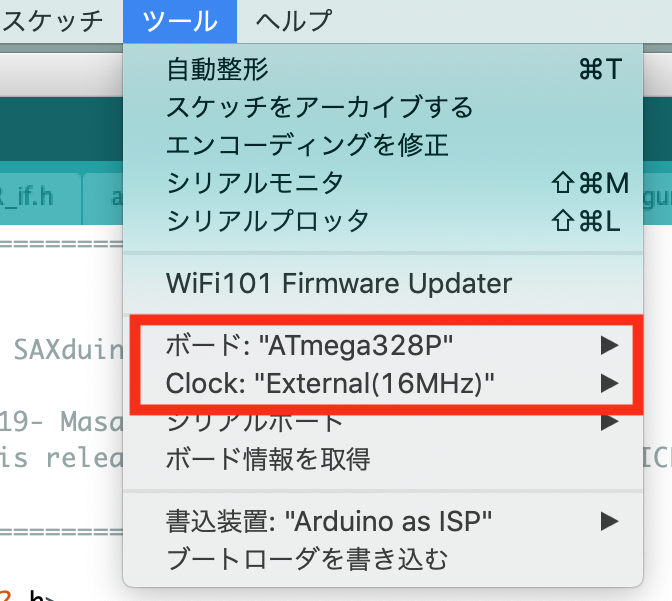

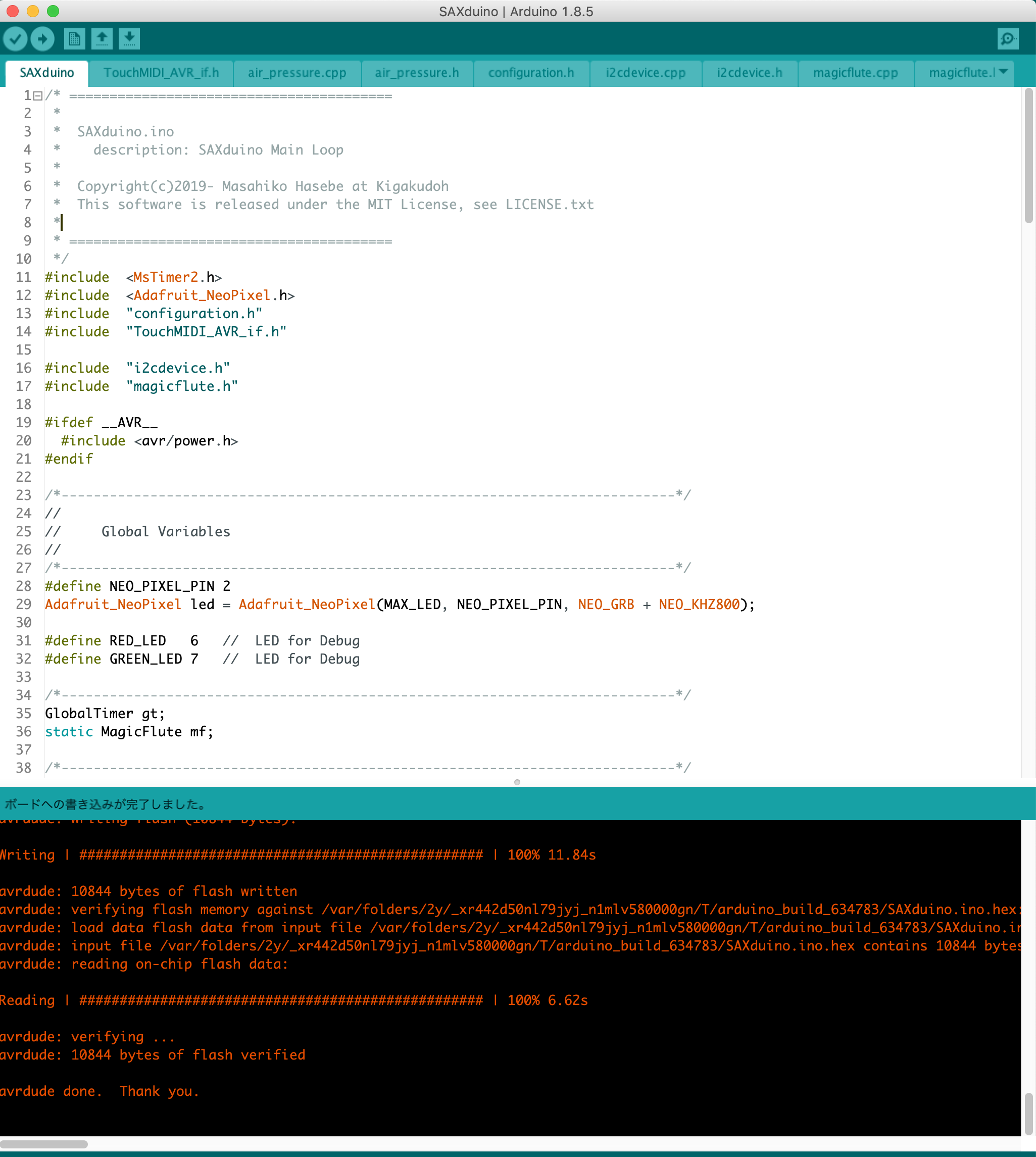

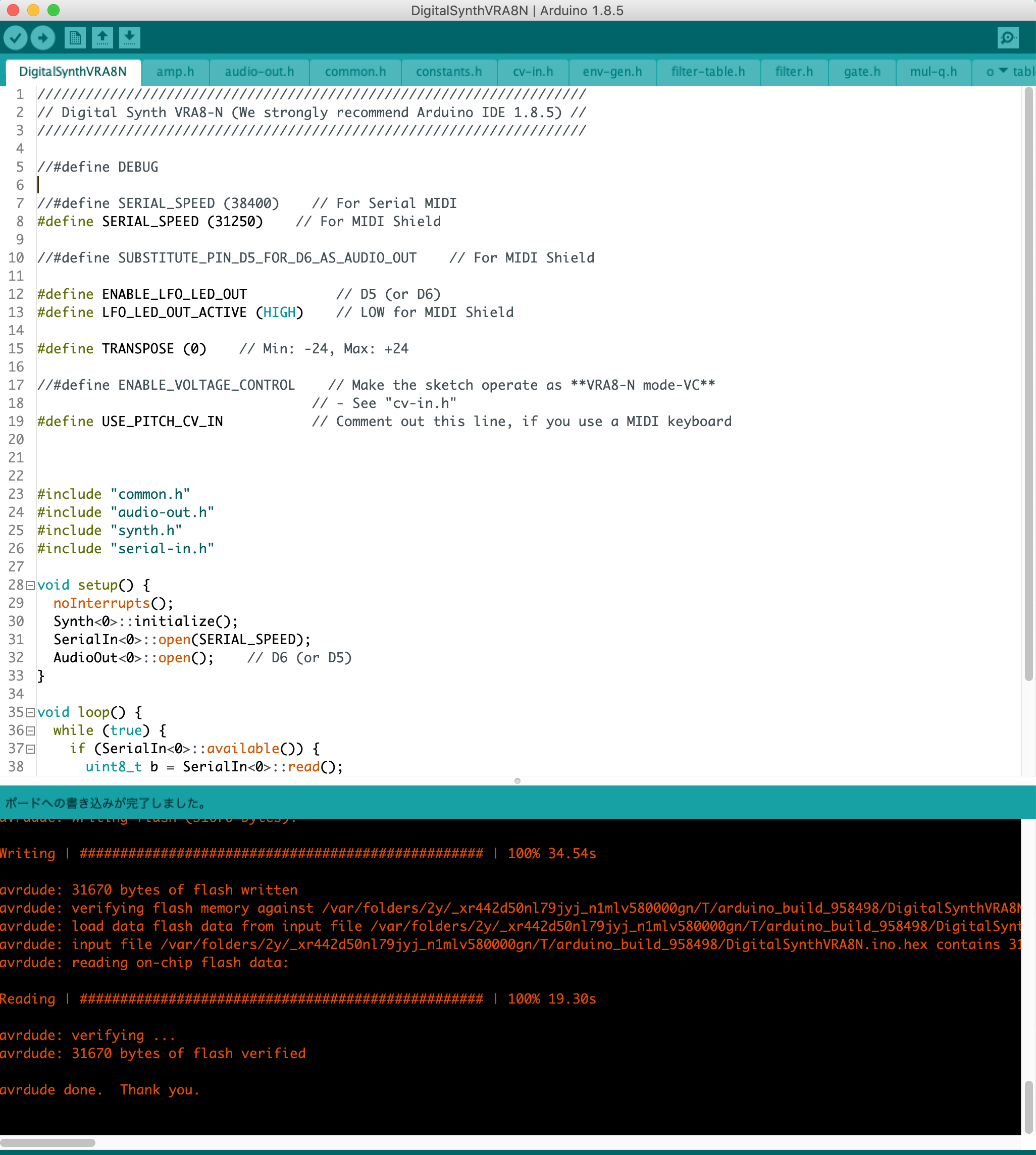













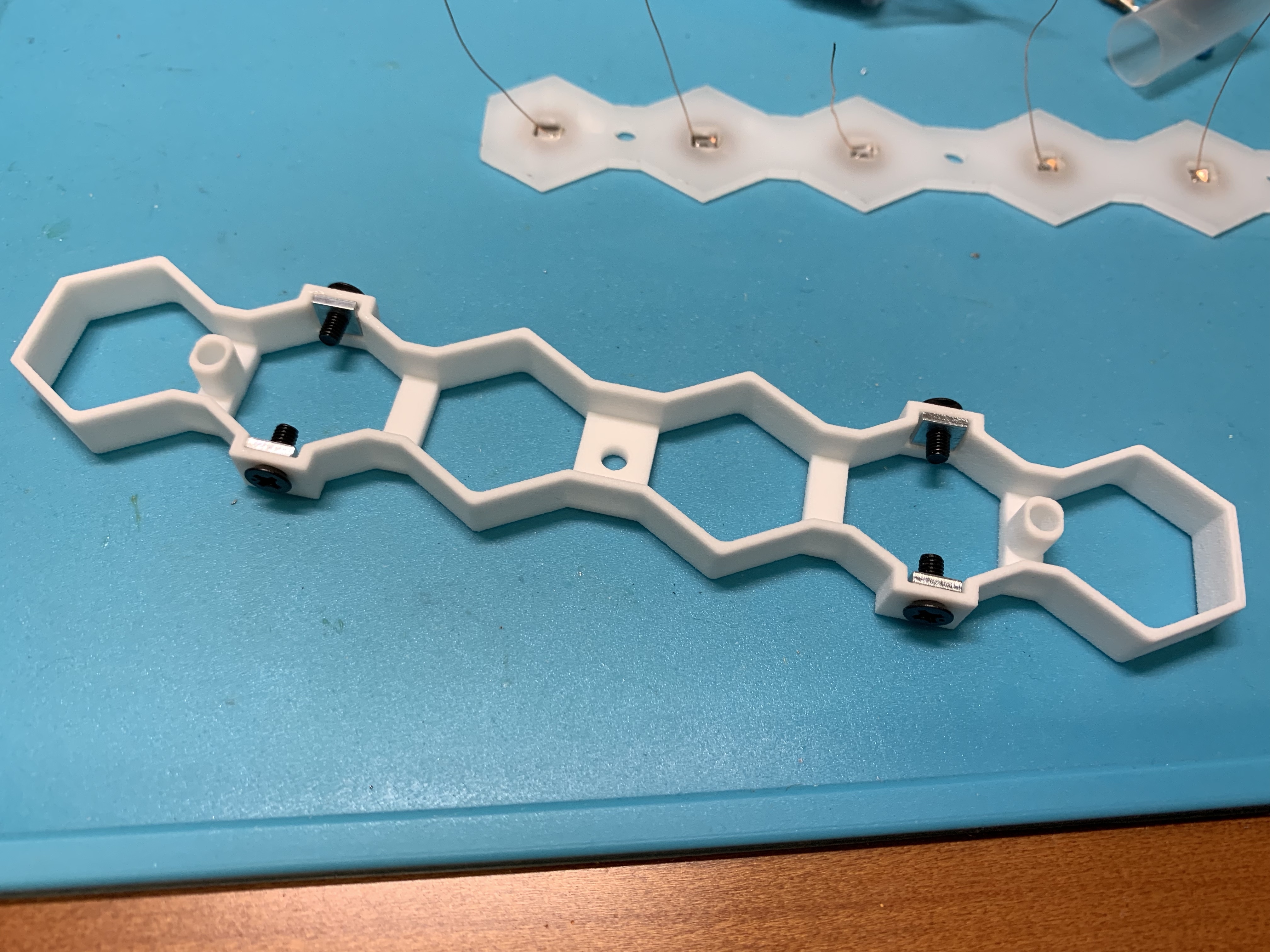






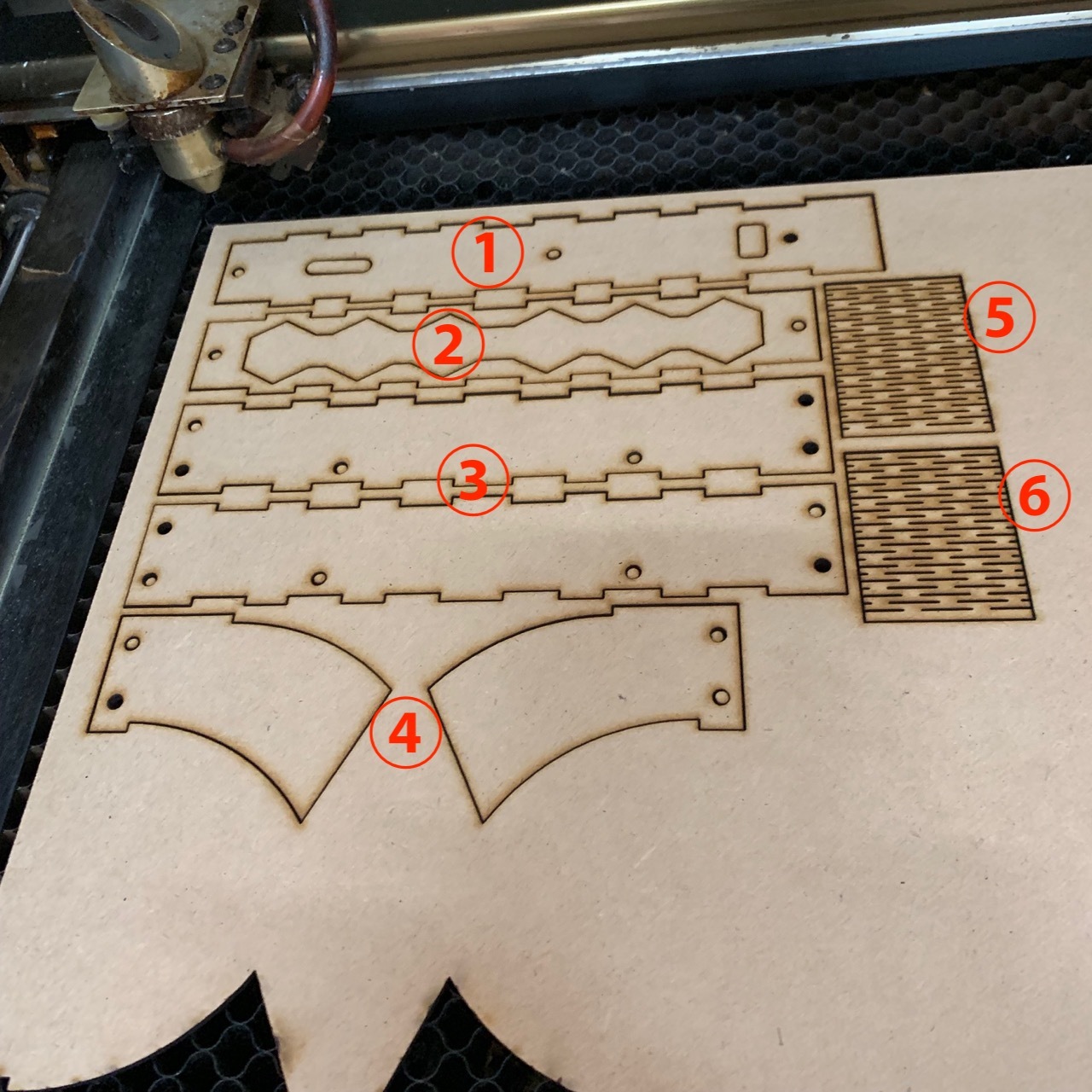









































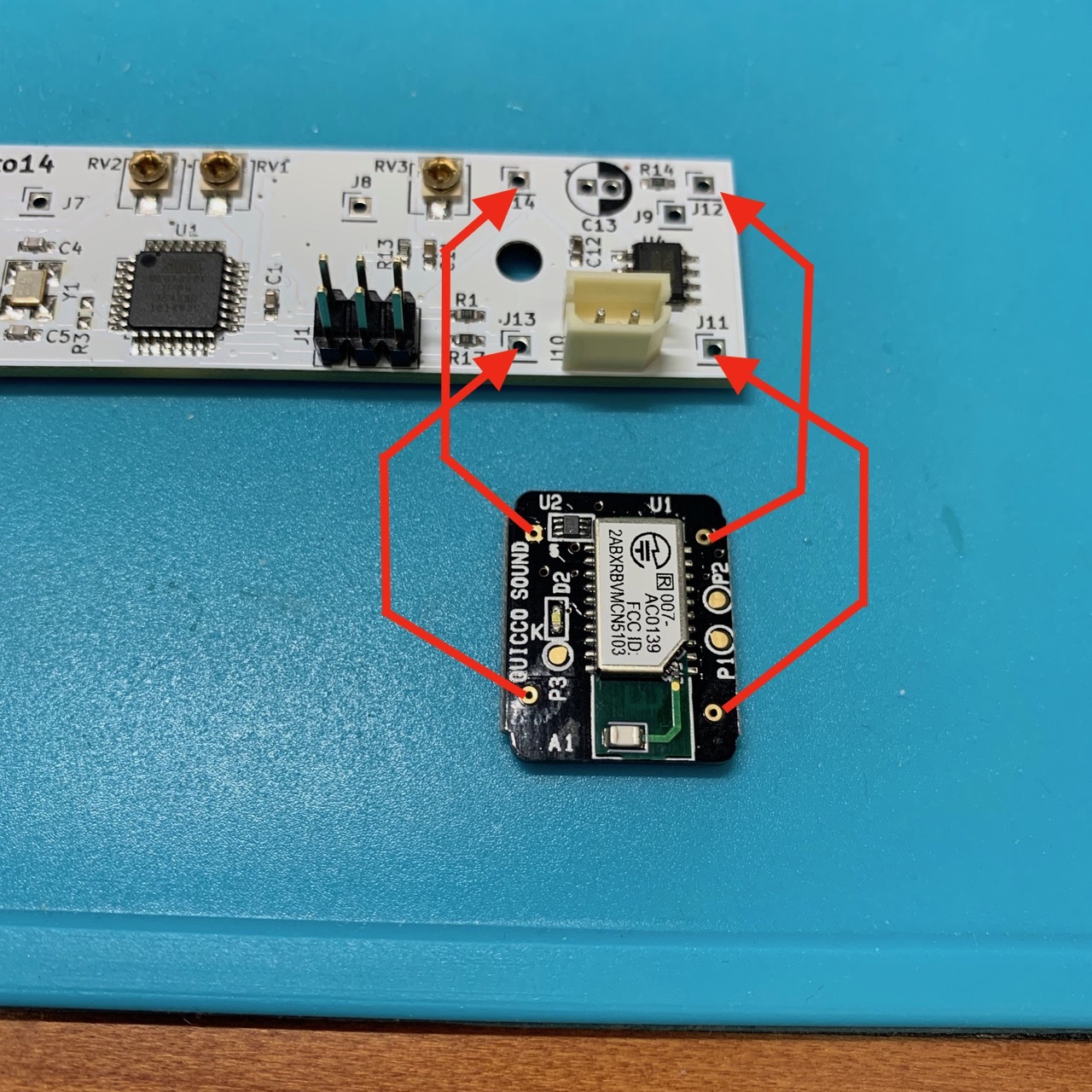








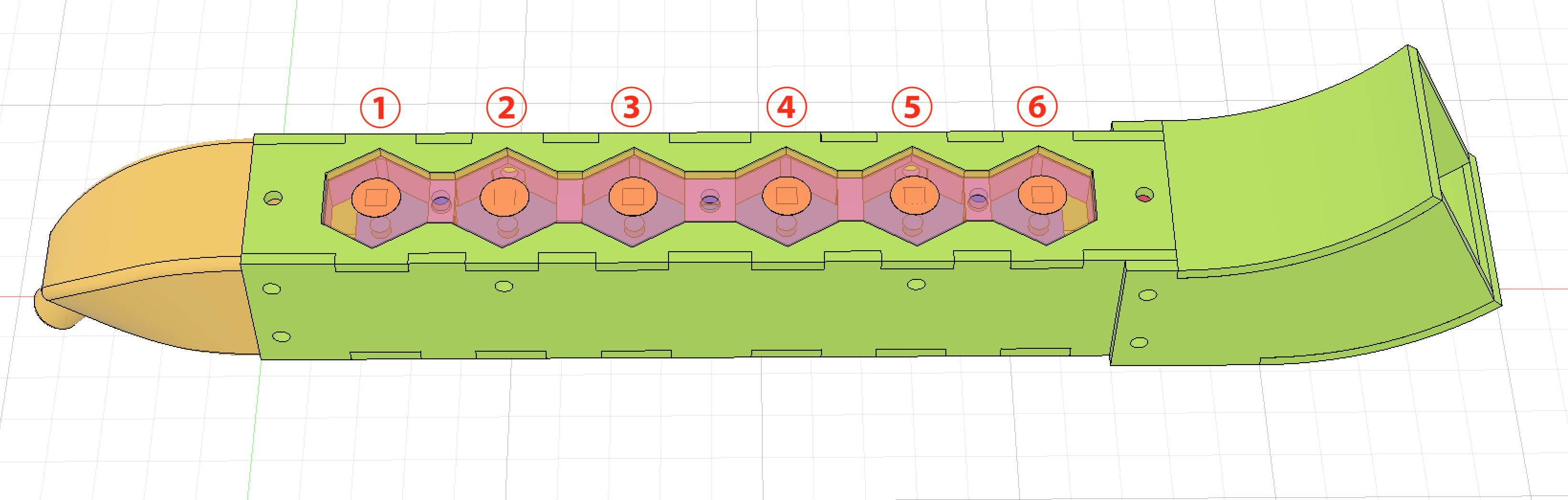
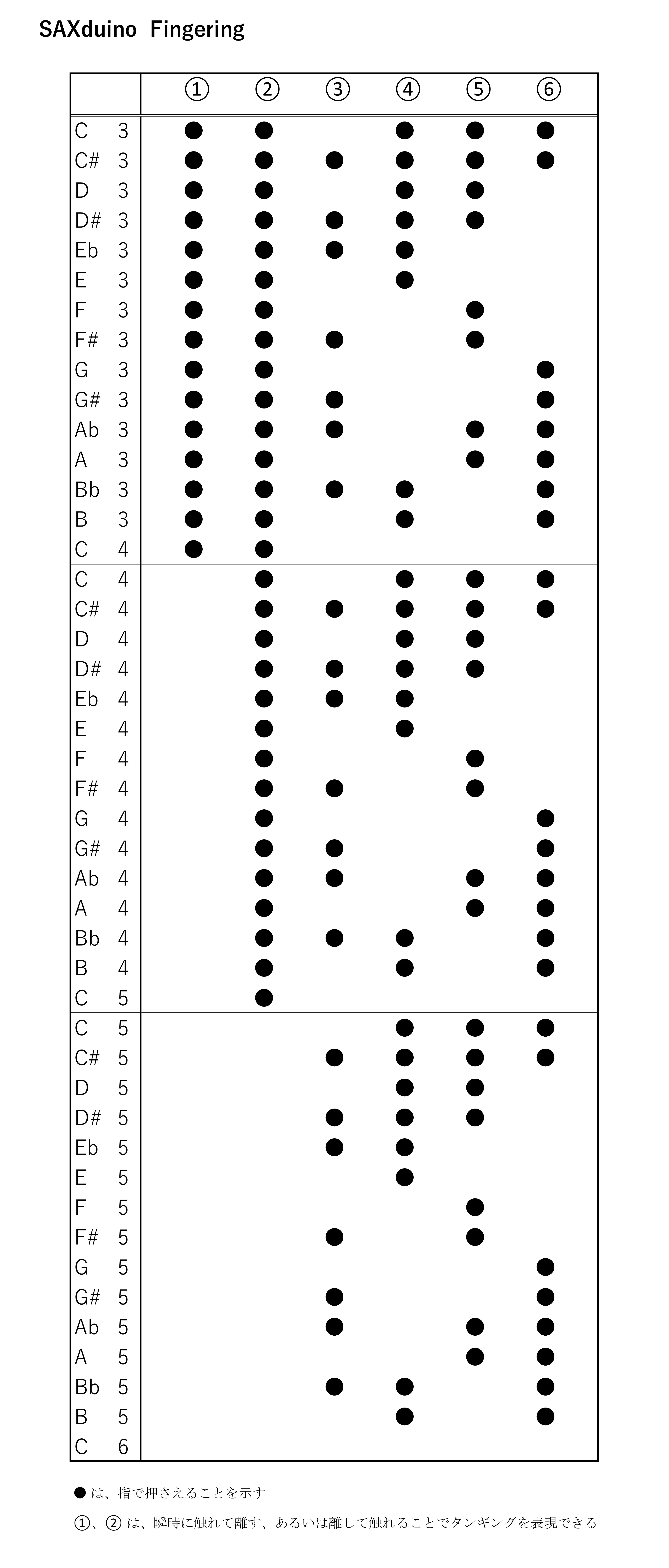









Comments